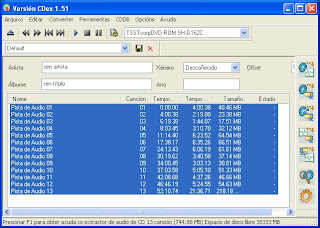Ning ofrece,
como sabemos, a posibilidade de crear a nosa propia rede social. O espazos gratuítos en Ning están sostidos con publicidade de Google. Para as redes dirixidas a estudantes Ning ofrece a posibilidade de eliminar esta publicidade seguindo estas sinxelas indicacións que traducimos de
Ning in Education.
Co fin de axudar aos educadores a sacar proveito das posibilidades que ofrece unha rede social en Ning, Ning ofrécese a liberar de publicidade as redes educativas dirixidas a estudantes con idades comprendidas entre os 13 e os 18 anos (
grades 7-12). Debido ao COPPA (
Children's Online Privacy Protecttion Act), as redes Ning non deberían ser creadas para estudantes de menos de 13 anos.
Para solicitar que a súa rede Ning sexa recoñecida para este programa siga, por favor, as instrucións seguintes:
- En primeiro lugar, por favor, entre no Ning "Help Center" http://help.ning.com/cgi-bin/ning.cfg/php/enduser/ning_login.php. Isto permitiralle ver a situación da súa solicitude. Pode enviar unha solicitude sen asinar (utilice a ligazón "Skip" que aparece ao lado da ligazón "sing in"), pero non poderá facer un seguimento da súa petición.
- Clique en "contact us" (contacte connosco) que está na parte superior da páxina.
- Aparecerá o formulario "Ask our team a question" (fai unha pregunta ao noso equipo).
- No primeiro campo "I have a question about" (teño unha pregunta sobre) seleccione "a network I've created" (unha rede que creei)
- No campo "I specifically want to know" (Eu quero saber especificamente) seleccione "General question"
- Pode saltar o campo "Im feeling" (Estoume sentindo...)
- No campo "Network URL" (URL da rede) proporcione, por favor, o enderezo da rede educativa que desexa que Ning deixe libre de publicidade.
- No espazo destinado a mensaxes indique expresamente que está solicitando unha rede sen publicidade con fins educativos.
- Agradeceriamos que colocase unha insignia "badge" de Ning in Eucation na súa páxina principal. Na ligazón "get a Ning in Education badge" pode obter o código html necesario para colocala na súa rede.
- Se a súa rede non está libre de publicidade no prazo de 3 días hábiles, comprobe a situación da súa solicitude no mesmo enderezo de axuda, en "view tickets".
 Mini
Mini